Kreativitas dapat diungkapkan dalam banyak cara, dan salah satu cara yang menarik adalah dengan mendesain gambar menggunakan efek mozaik lingkaran. Dalam panduan ini, saya akan menunjukkan kepada Anda bagaimana membuat efek foto yang mengesankan ini di Adobe Photoshop. Baik Anda ingin mendesain motif kartu pos, wallpaper berwarna, atau brosur menarik - efek mozaik lingkaran memberi Anda banyak opsi untuk desain kreatif.
Temuan Utama
- Efek mozaik lingkaran dapat dibuat dengan mudah dan cepat di Photoshop.
- Dengan menggunakan pola transparan, Anda dapat menciptakan desain yang unik.
- Penyesuaian ukuran mozaik memungkinkan desain yang fleksibel sesuai dengan setiap gambar.
Panduan Langkah demi Langkah
Pertama-tama, Anda memerlukan gambar yang cocok untuk proyek Anda. Dalam tutorial ini, kita akan menggunakan gambar berwarna-warni sebagai dasar.
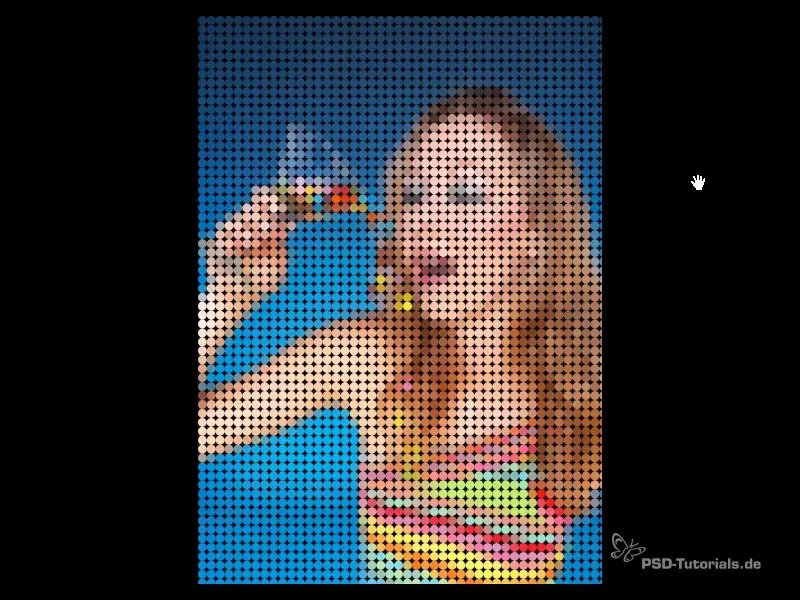
Untuk memulai, buka Adobe Photoshop dan buat dokumen baru. Anda harus memilih ukuran 10 x 10 piksel, karena ini akan menjadi ukuran lingkaran mozaik Anda.
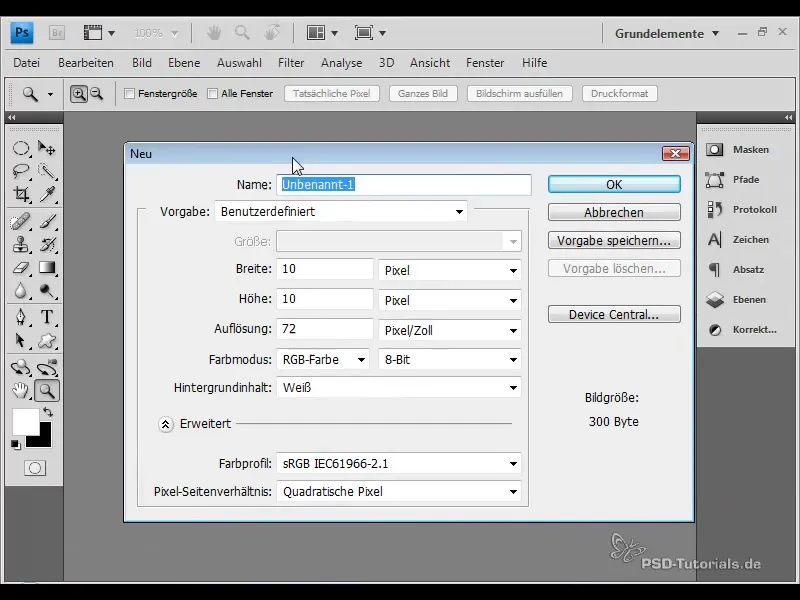
Saat dokumen Anda terbuka, perbesar hingga 3200% agar Anda dapat melihat detail dengan lebih jelas. Sekarang pilih alat elips seleksi dan tahan tombol Shift saat Anda membuat lingkaran sempurna dengan mouse.
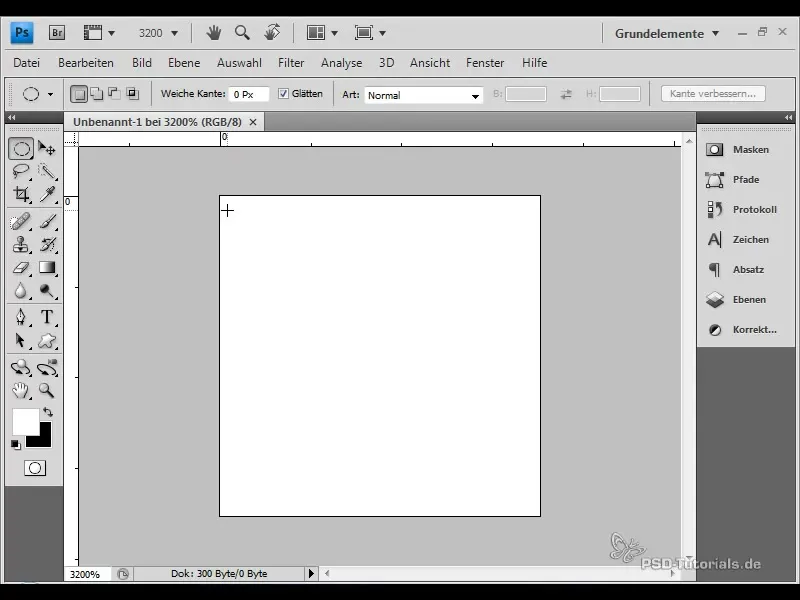
Pada langkah selanjutnya, Anda harus mengonversi lapisan latar belakang menjadi lapisan transparan. Tekan tombol Alt dan klik lapisan tersebut. Ini penting karena lapisan latar belakang tidak mendukung transparansi dan Anda memerlukan transparansi untuk mengisi lingkaran.
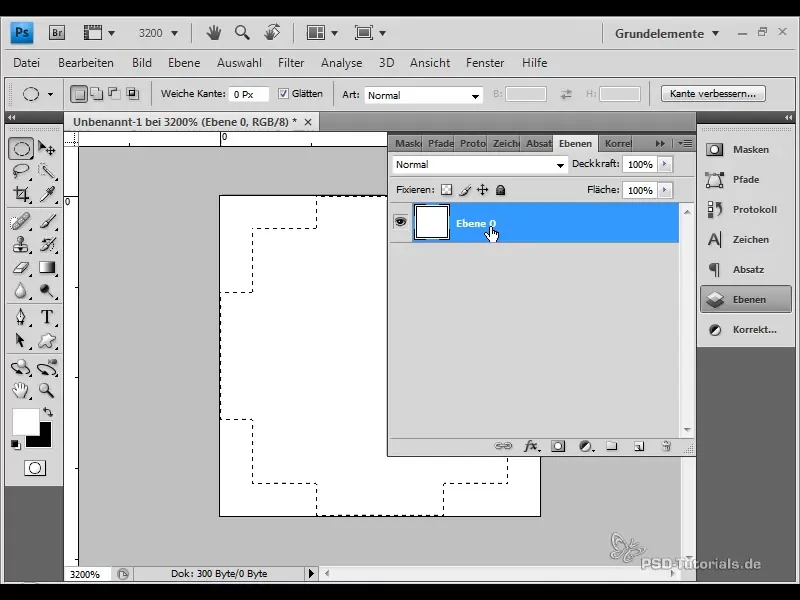
Selanjutnya, Anda akan membuat seleksi Anda menjadi transparan. Anda melakukannya dengan membuka menu "Edit" dan klik "Set Pattern". Beri pola nama "Pattern 10 x 10", sehingga Anda dapat dengan mudah menemukannya nanti.
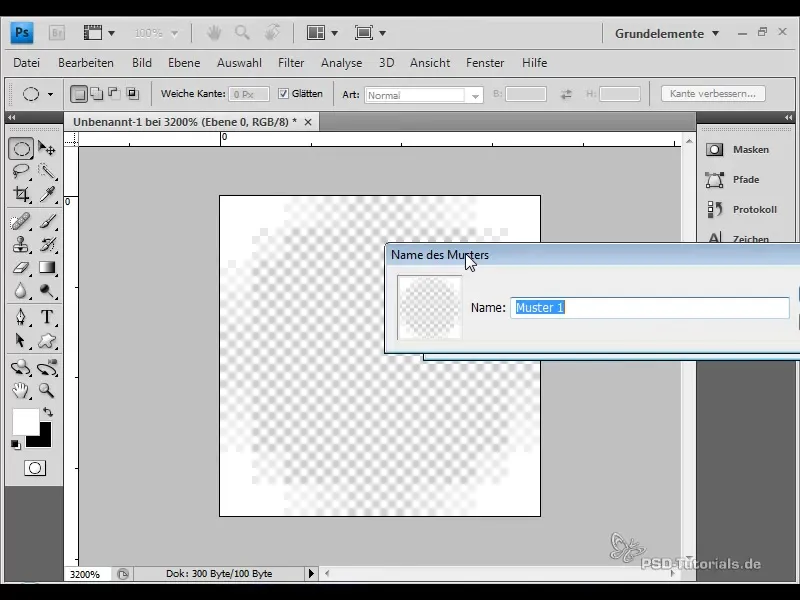
Jika Anda ingin bereksperimen dengan latar belakang hitam tambahan, Anda dapat membuat lapisan penyesuaian untuk Hue/Saturation dan menambahkan konten pixel hitam. Tahan tombol Control dan gabungkan semuanya menjadi satu lapisan.
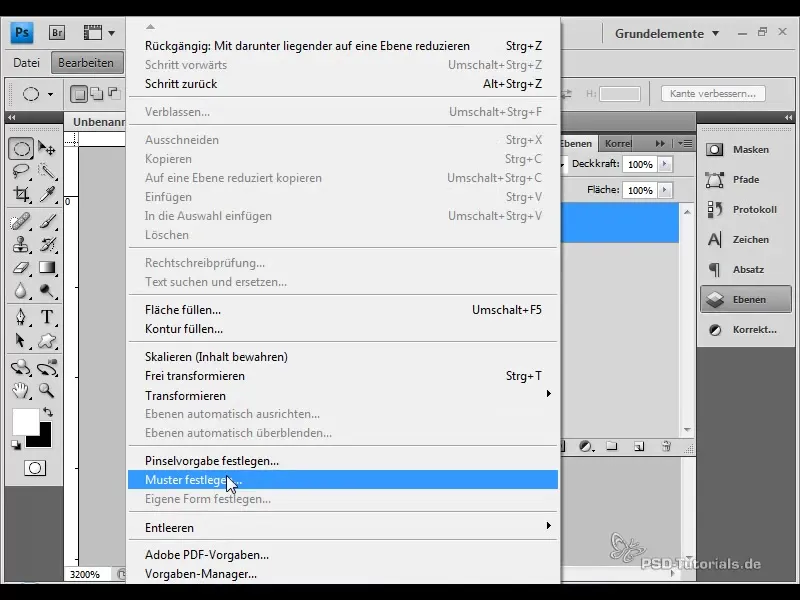
Langkah berikutnya adalah memilih gambar. Anda dapat memilih foto dari koleksi Anda atau mengunduhnya dari basis data gambar. Dalam tutorial ini, kami menggunakan gambar dari Fotolia.
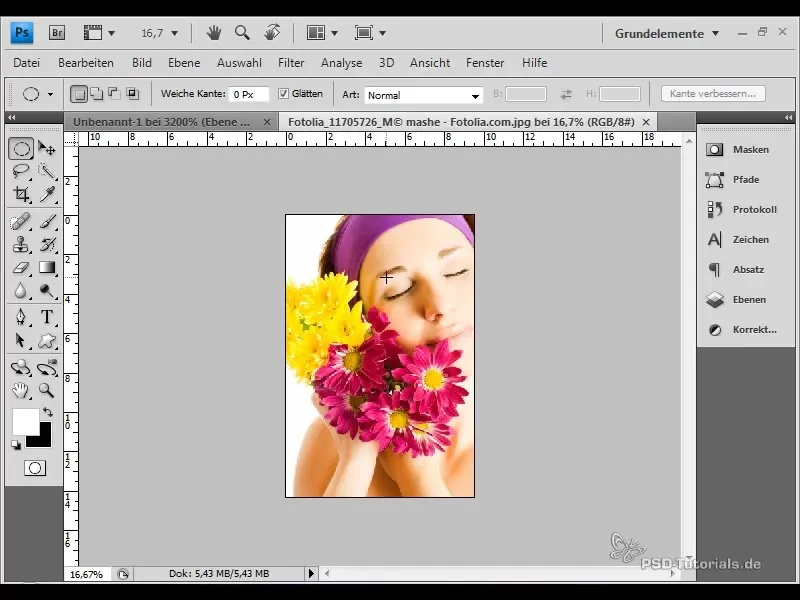
Setelah membuka gambar Anda, Anda harus mengonversi lagi lapisan latar belakang menjadi lapisan transparan. Klik kanan pada lapisan itu dan pilih "Convert to Smart Object" untuk memungkinkan pengaturan filter yang fleksibel.
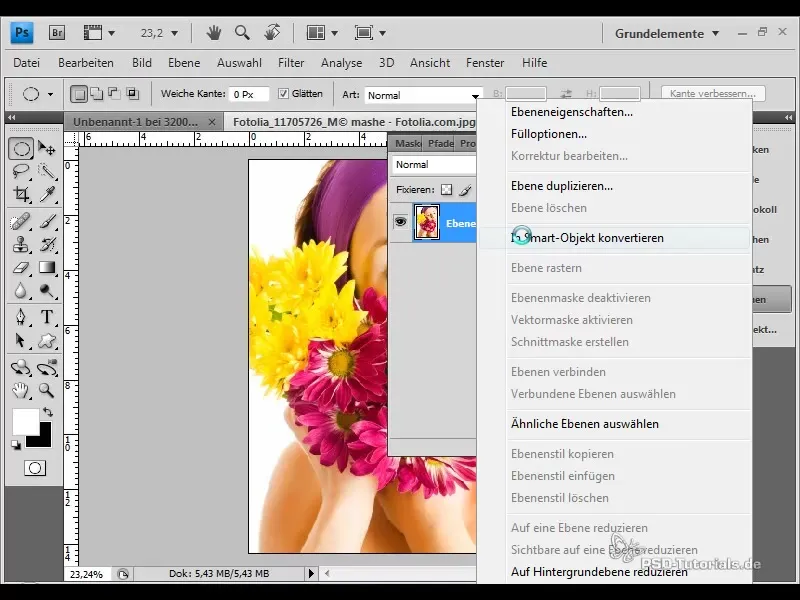
Selanjutnya, pergi ke menu "Filter" dan pilih "Noise Filter", kemudian "Mosaic Effect". Pastikan memilih ukuran tile yang sesuai dengan pola Anda. Karena kami telah membuat pola 10 x 10 piksel, pilih 10 kotak di sini juga.
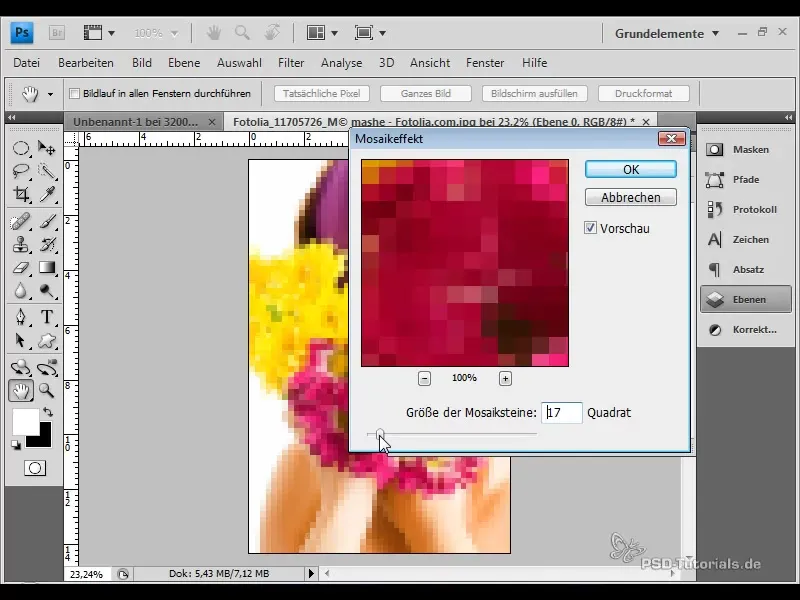
Setujui pengaturan dengan klik "OK" dan klik kanan pada lapisan untuk membuka opsi pengisian. Pilih overlay pola sebelumnya Anda "Pattern 10 x 10 Black" dan klik "OK".
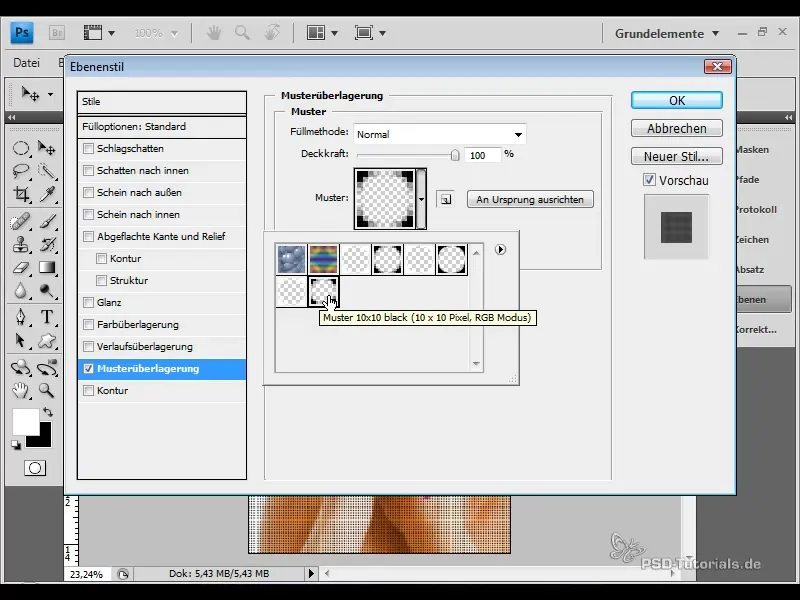
Anda akan melihat efeknya diterapkan pada gambar Anda. Sekarang saatnya untuk bervariasi ukuran mozaik sesuai keinginan. Anda dapat dengan cepat melakukannya dengan menyesuaikan pengaturan Smart Filter.
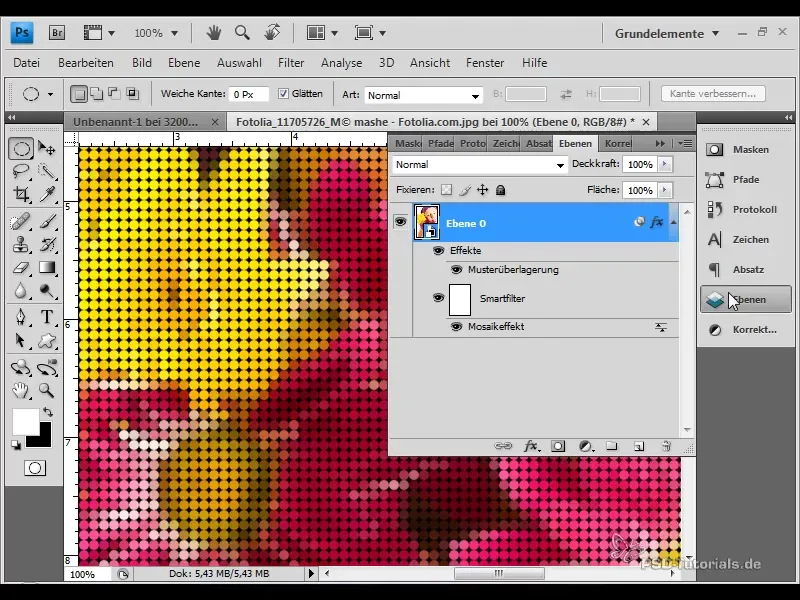
Cobalah berbagai ukuran dari 10 x 10 hingga 25 x 25 untuk melihat efek yang paling Anda sukai. Fleksibilitas ini membuat efek mozaik lingkaran begitu menarik untuk berbagai motif, terutama pada gambar berwarna-warni dan berbunga.
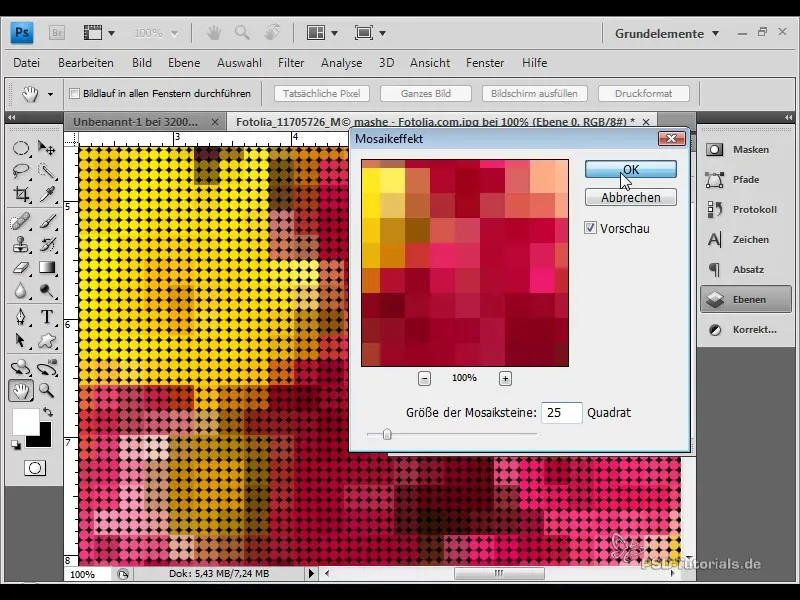
Saat Anda kembali ke adegan lain, pilih lagi lingkaran hitam untuk tampilan yang benar-benar baru. Dengan metode ini, Anda dapat membuat desain yang beragam dan menarik.
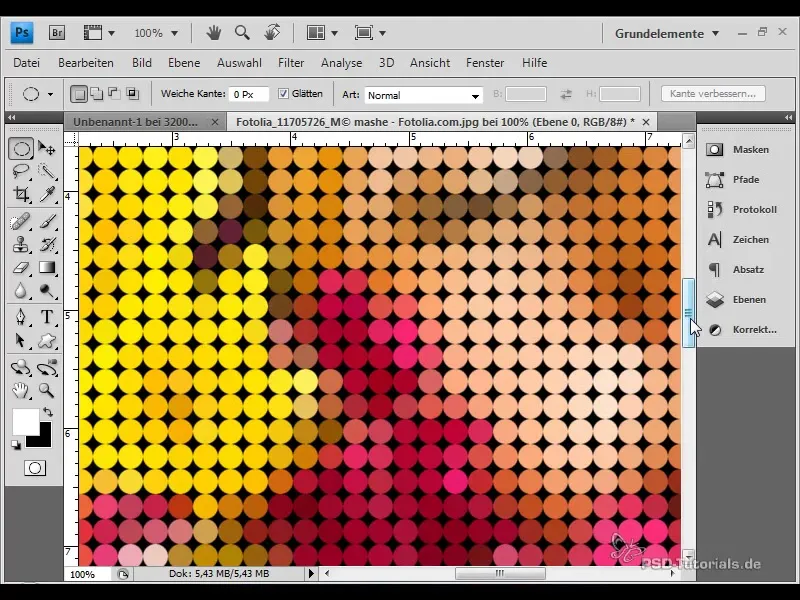
Saya harap panduan ini telah membantu Anda memahami dan membuat efek mozaik lingkaran. Terus berlatih dan berkreasi dengan berbagai kemungkinan yang ditawarkan oleh Photoshop! Selamat mencoba!
Ringkasan
Dengan membuat efek mozaik lingkaran di Adobe Photoshop, Anda memiliki kesempatan untuk membuat desain kreatif dengan cara yang mudah. Dengan aplikasi pola transparan dan fleksibel, Anda dapat mencapai berbagai efek yang menghidupkan gambar Anda.
Pertanyaan yang Sering Diajukan
Bagaimana cara membuat pola mozaik?Anda membuat dokumen baru dengan ukuran 10 x 10 piksel dan mengatur pola Anda di bawah "Edit" > "Setel Pola".
Software apa yang diperlukan?Anda memerlukan Adobe Photoshop untuk membuat efek mozaik lingkaran ini.
Dapatkah saya menggunakan ukuran gambar lain?Ya, efek ini dapat disesuaikan dengan mudah dengan variasi ukuran mozaik selama proses.


